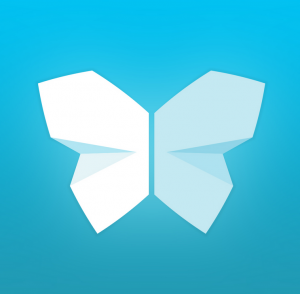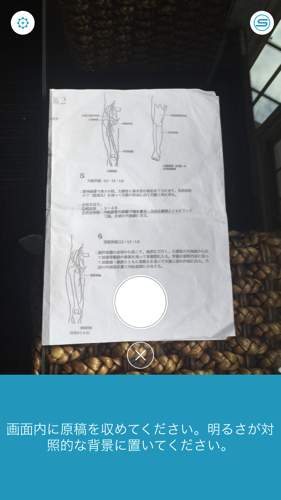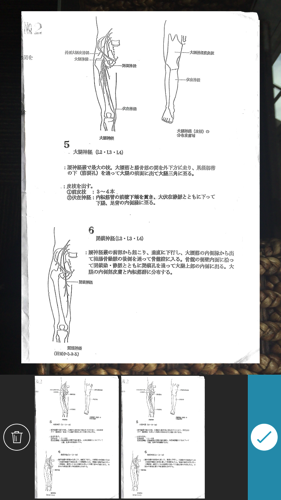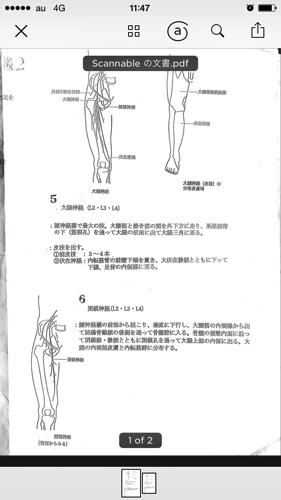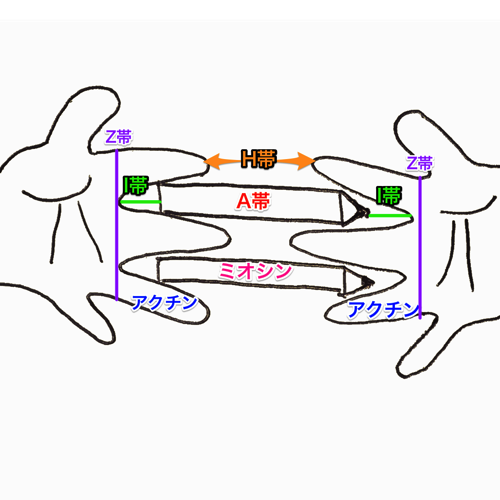こんにちは。
ゴローです。
最近、iPhoneのアプリで面白いものを
見つけたので紹介します。
勉強を効率化させたい人には
とても使えるアプリだと
思いますので、
iPhoneの人は是非使ってみてください。
Scannable
どういうアプリかと言いますと、
紙の情報をスキャンしてiPhoneに取り込む
アプリなんですけど、
他のスキャンアプリと比べて
圧倒的に操作が楽、
そして
取り込んだ文字がすごく綺麗なんですよ。
もちろん、
iPhoneのカメラの性能がどんどん良くなっていることも
あるのだけども。
[ad#ad-1]こんな人にオススメのアプリ
例えば、
学校の授業でプリントが配られるとします。
そして、
先生が
「明日このプリントの範囲を小テストするから、
しっかり覚えとけよー。」
と言ったとします。
すると生徒は一斉に
「ええええーー!」とブーイングをおこします。
でも、
えええーと嘆いたにも関わらず、
ほとんどの生徒は、そのプリントをカバンの奥にしまうと
明日の小テストなんかすっかり忘れてしまいます。
そして、
翌日、友達と休み時間に何気にしゃべっていると
一生懸命机に向かって勉強している生徒が視界に入ります。
そして、思い出すわけです。
やべ!次の授業、小テストだった!って。
それで慌てて、カバンの中をゴッソリあさって、
しわっくちゃになったプリントを取り出し、
小テストの勉強を焦ってはじめるわけです。
「ヤバい、ヤバい、あと5分で全部覚えないと!」
こんな冷や汗たらりの経験を一度でも
したことがある人に、
このアプリをオススメします。
Scannableの使い方
今回はあえて、しわが多いプリントを使って
スキャンして見ようと思います。
プリントを用意してアプリを立ち上げます。
するとカメラが起動するので、
プリントに焦点を合わせます。
そして、真ん中の白い丸を押すと
プリントを自動的にスキャンしてくれます。
このスキャン機能がすごいんですよ。
結構プリント用紙の斜めからシャッターをきったのに
自動でまっすぐに補正されています。
(他のスキャンアプリだったら斜めのままだったりする。
その修正に時間がかかります。)
しかも、少々のしわはなくなるのです。
このままでも十分綺麗なのですが、
せっかくなので、いらない所を
切り取って加工してみます。
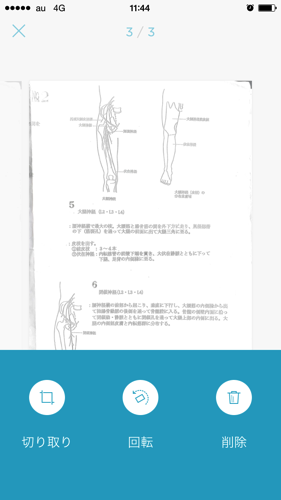
切り取りをクリックして微調整します。
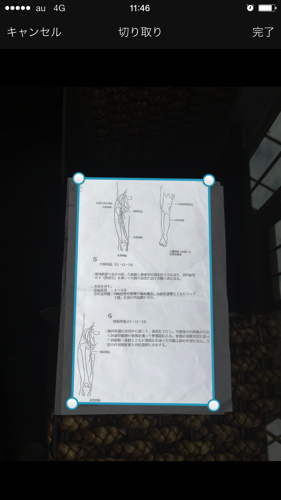
で、あとはそれを保存するだけなんですけど
写真のアルバムに保存しても良いし
Evernoteに送って保存しても良いです。
(SccanableもEvernoteも無料で使えます。)
Evernoteの使い方は以前紹介しました。
ちなみにEvernoteにスキャンしたプリントを
送ると、PDF化されていました。
この写真では、
分かりづらいですけどめっちゃ文字がくっきりしています。
しかも、
PDFなので家のプリンターから印刷できます。
拡大しても綺麗
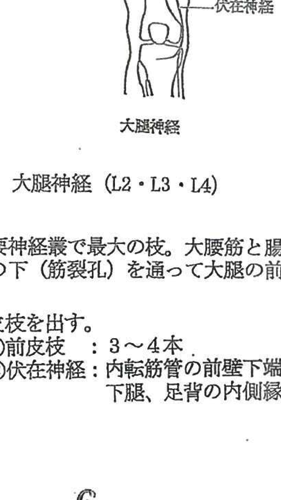
もうこれってプリントをiPhoneの中に
しまうようなもんですよね。
てことは、
iPhoneをいじるたびに明日小テストがあるってことを
思い出すわけです。
暗記は、復習量です。
どれだけ繰り返し脳に叩き込むかです。
マクドナルドで注文が届くまでの時間にチラ
通学時間の電車でチラ
友達の恋愛相談を聞くふりをしてチラ
LINEの既読待ちにチラ
こういうチラ見学習のの積み重ねで
暗記できるわけです。
[ad#ad-2]
ここでは、小テストを1例として取り上げましたが
もちろん他の用途も沢山あります。
(試験用紙、参考書、レシート、名刺など)
公式の動画を見たらよりイメージがわくと思います。
僕は仕事でも結構使ってますので
長い事使えるアプリだと思いますので
いいなと思ったら、
是非使って見て下さい。
では、また何か面白いものがあれば
紹介しまーす。
ゴローのセミナー講座
解剖生理メルマガ